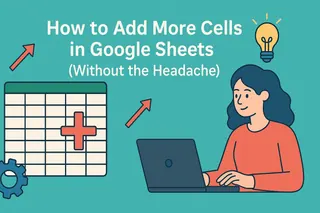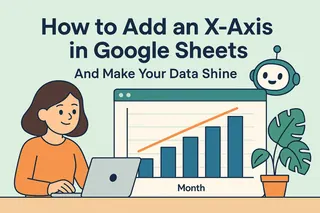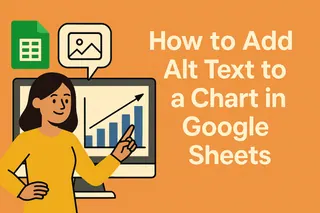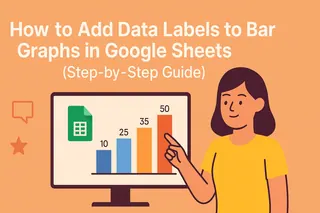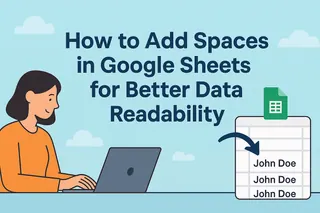我們都經歷過這樣的時刻——盯著電子表格,試圖在溫度讀數旁邊加上完美的小°符號。作為Excelmatic每日分析成長指標的專家,我可以告訴你,專業報告中正確的數據格式至關重要。
以下是五種在Google Sheets中添加度數符號的可靠方法,從最簡單到最高級排序:
1. 快速鍵盤快捷鍵
Windows用戶:
- 點擊目標儲存格
- 按住Alt鍵並輸入0176(使用數字鍵盤)
- 放開即可看到°符號出現
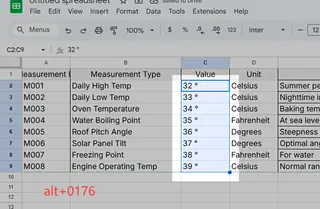
Mac用戶有更簡單的組合:
- 只需按下Option + Shift + 8
專業提示:這些快捷鍵在大多數應用程式中都適用——是個實用技巧!
2. CHAR函數(我的最愛)
在Excelmatic,我們熱愛自動化。這個方法可以動態插入°符號:
=CHAR(176)
更棒的是,可以與其他數據結合:
=C2&CHAR(176)&"C"
這會自動格式化為「32°C」——儀表板的完美選擇!
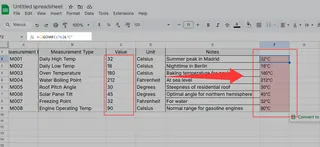
3. 自訂數字格式
適用於整齊的溫度欄位:
- 選擇儲存格
- 前往格式 > 數字 > 自訂數字格式
- 輸入:0°
現在輸入的每個數字都會自動加上度數符號——無需公式!
4. 複製貼上救星
有時候簡單最好:
- 複製這個:°
- 貼到你的表格中
額外技巧:將常用符號儲存在「速查表」分頁中以便快速取用。
5. 手機解決方案
用手機操作?
- 點擊?123鍵
- 長按0找到°符號
提升你的數據處理能力
雖然這些技巧解決了眼前的問題,但想像一下使用像Excelmatic這樣的AI工具,能自動格式化並視覺化你的數據。我們的平台能將原始數字轉化為精美的報告,每次都完美呈現符號——無需手動調整。
下次當你與表格符號搏鬥時,記住:無論選擇快速快捷鍵還是自動化解決方案,關鍵在於找到適合你工作流程的方法。祝數據處理愉快!
關於作者:作為Excelmatic的成長經理,我致力於將混亂的數據轉化為可行的見解。當我不在優化儀表板時,你會發現我熱衷於讓電子表格更聰明的新方法。
想自動化更多而不只是度數符號嗎?免費試用Excelmatic,讓AI解決你的數據格式煩惱。